Tensorflow2.0 10月份发布,据说比1.x版本亲和了不少。在这个全民AI的时代,tf还是要学习,免得落伍。简单安装了python的开发环境,非常适合像我这样的小白,方法来自《网易云课堂的Tensorflow 2.0入门实战》
最简单的Tensorflow2.0安装
1. 下载Anaconda和Pycharm
Anaconda:https://www.anaconda.com/distribution/
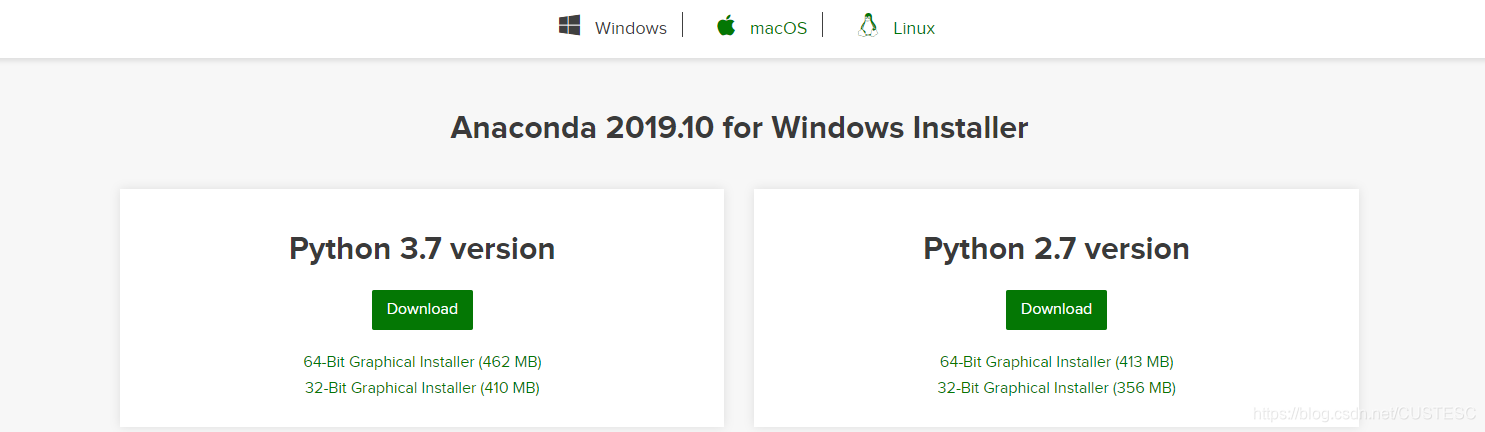
下载windows下python3.7版本,2.7快停止支持了 ,一般人电脑应该都是64位。
Pycharm:
2. 安装Anaconda和Pycharm
打开exe,和普通软件安装没什么不一样,一路next,修改一下安装目录(最好还是安在默认目录下吧)。直到下面这页,两个框都勾选上。等待安装完成。
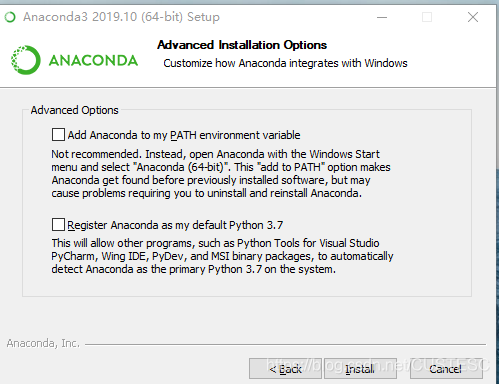
测试Anaconda是否安装成功:
打开电脑cmd命令行,输入conda list,会显示已经安装的一些组件。注意:才安装时,可能会显示没这个命令,过一会儿就好。
和以上一样,到下面这页,注意勾选几个框,如果怕记错,就全部勾选吧。安装完成后,会提示重启,稍后重启即可。
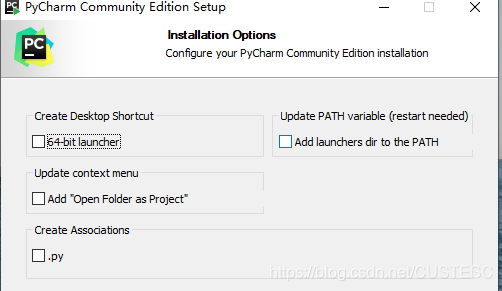
3. 安装Tensorflow2.0 GPU和CPU版本
打开电脑cmd命令行,或者Anaconda的命令行:Anaconda Promot。
3.1 更换软件源
依次输入(可复制粘贴):conda config --add channels https://mirrors.tuna.tsinghua.edu.cn/anaconda/pkgs/free/
conda config --add channels https://mirrors.tuna.tsinghua.edu.cn/anaconda/pkgs/main/
3.2 一键安装Tensorflow2.0(安装GPU版本CUDA 10.0支持,文章第五部分有相关参考)
GPU版本安装命令:conda create -n tf2 tensorflow-gpu
CPU版本安装命令:conda create -n tf2 tensorflow
GPU和CPU的安装针对电脑有没有英伟达的显卡,有的话,一般安装GPU版本,没有就选择CPU版本。
输入上面命令后,命令行缓冲区会显示Collecting tf,拉取完成后,会显示tf相关的组件,让你输入y/n是否继续,选择 y。
接下来开始下载相关的内容,最好找个网好的地方。
安装成功后,会显示已经成功,提示用conda activate tf2 激活tf2环境。
4. tf2下解释器Ipython安装,环境测试
4.1 Ipython
命令行下,输入:conda activate tf2。命令行变为![]() 。
。
在此环境下,安装Ipython,命令:pip install Ipython。等待安装成功即可。
4.2 Pycharm测试 tf2安装是否成功
Pycharm安装好,并且重启好电脑后,打开新建一个项目。
这里要选择解释器(Interpreter),如下面第一个图,找存在的解释器,点击修改,出现下面第二图。找到你安装的Anaconda目录,在图示目录下找到python.exe(如果没有安装Ipython,则没有)。勾选:所有项目可选。就可以创建了

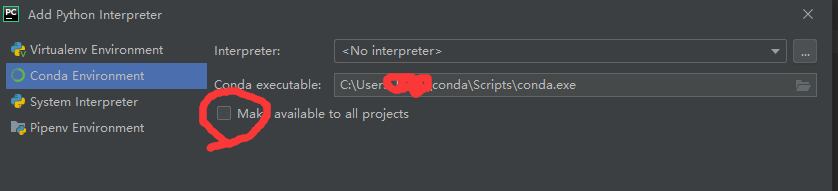
新建一个py文件,输入以下代码,Run这个文件,可以看到下面输出:版本2.0;gpu不可用(我这个电脑是CPU版本)。
import tensorflow as tf
print(tf.__version__)
print(tf.test.is_gpu_available())
GPU版本安装成功输出结果:给出了显卡内存和显卡版本号

5*. CUDA 10.0安装
5.1 电脑显卡驱动版本查看:https://jingyan.baidu.com/article/eae078276932761fec5485b7.html
由于CUDA 10.0 需要显卡驱动为411版本及以上,如果自己显卡驱动就是这个版本,那么直接按照上面的操作就没有问题,不需要另外安装CUDA 10.0。
如果自己显卡驱动低于这个版本,那么就需要更新驱动,可以去另外找英伟达411以上版本驱动安装。或者按照我接下来的办法重新安装一下CUDA 10.0。如果显卡驱动版本不对,tf2 是无法使用的,使用相关的函数就会报错 CUDA runtime is not surfficent
如果自己的显卡驱动高于411.63,自己还没有遇到这种情况,但是据说是支持的,也是不用另外安装。
5.2 CUDA 10.0 安装
解压下载的CUDA包,选择自定义安装。
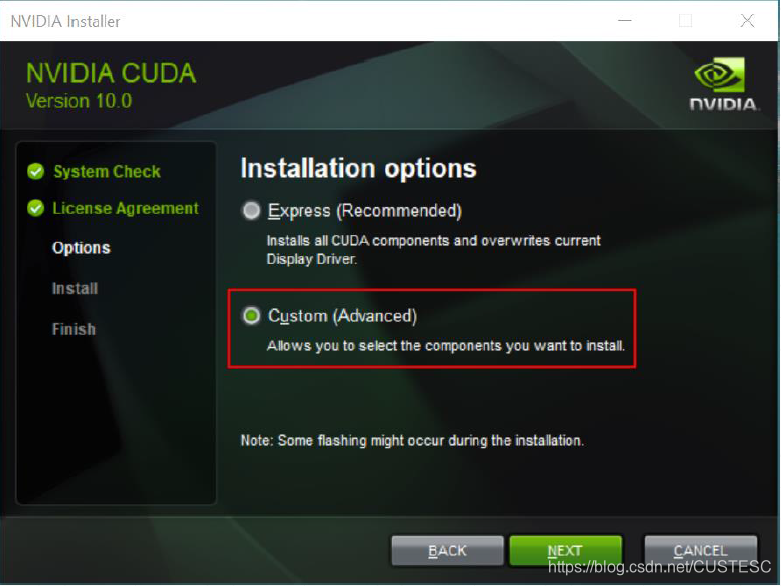
查看显卡驱动
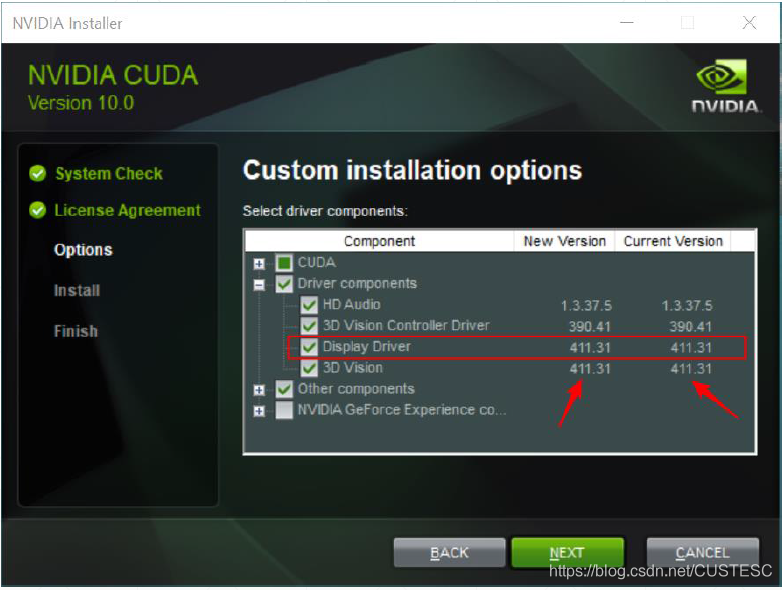
这里有一个Visual Studio Inte,建议不要选择,我选择后要求重启,没有安装成功。
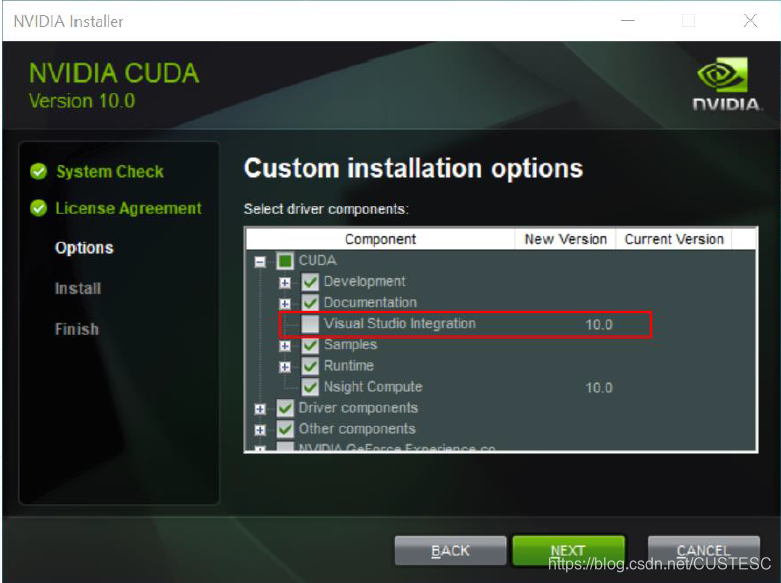
以上就安装完成了,有很多博客要去再配置路径,实际上是不需要的。再跳回第三步安装tensorflow 2 gpu版本,按照接下来的方法测试就可以了。























 852
852











 被折叠的 条评论
为什么被折叠?
被折叠的 条评论
为什么被折叠?








